Hoy en día los ordenadores se han convertido en dispositivos indispensables para la mayoría de nosotros ya que gracias a ellos podemos realizar cantidad de tareas, así como navegar en en la red en busca de información ya sea para temas personales o de asuntos de trabajo. Además podemos almacenar en ellos cantidad de información y descargar diferentes programas para ejecutar diferentes tareas.
La cantidad de información que vamos almacenando a diario en el Mac puede llegar a ser my extensa, ya que actualmente intercambiamos cantidad de datos, fotos, vídeos etc a través de nuestras redes sociales, el correo electrónico o aplicaciones de mensajería instantánea como puede ser WhatsApp o Skype. Además, podemos descargar contenido desde la nube o directamente desde la web.
Si trabajamos con un ordenador Mac nos habremos dado cuenta de la cantidad de ventajas que tiene este sistema operativo y la facilidad con la que se puede realizar diferentes tareas. Mac dispone de aplicaciones nativas las cuales nos permiten realizar tareas que pueden resultar difíciles en otros sistemas, ofreciéndolas de una manera sencilla. Un ejemplo de ello puede ser la sencillez con la que podemos encriptar su disco duro o la posibilidad de ver los problemas de nuestro ordenador gracias al monitor de actividad.
Dejando a un lado todas estas funciones, lo que no puede hacer Mac es ejecutar archivos .exe. Esto se debe a que son aplicaciones diseñadas para Windows no disponibles para Mac. Aun así existen diferentes maneras de poder ejecutar estas aplicaciones o archivos .exe en Mac. A continuación te mostramos todas ellas.
1. Ejecutar exe en Mac
Lo primero que vamos a hacer para poder ejecutar archivos .exe en Mac sin la necesidad de instalar Windows es hacerlo mediante la aplicación de WineBottler. Para ello lo primero que debemos hacer es proceder a su descarga.
Esta aplicación empaqueta aplicaciones basadas en Windows como reproductores multimedia, aplicaciones, herramientas o cualquier otro programa que puede resultar interesante para los usuarios.
En el caso de que el programa que queramos ejecutar nos se encuentre disponible dentro de la aplicación, debemos seleccionar en la pestaña superior la opción de “Advanced”. Una vez aquí debemos seleccionar en el apartado de la instalación de programas, que programa queremos convertir. Una vez que lo hemos adjuntado, seleccionamos en la parte inferior “Install”.
Tendremos que esperar algo de tiempo para que el programa termine de ejecutarse.
Una vez que programa ha terminado de crearse dentro de la aplicación, podremos instalarlo en nuestro Mac. Vamos a ver que las pestañas de instalación son iguales a las que veríamos en un entorno Windows. Procedemos con el proceso de instalación y ya podremos utilizar el programa descargado.
2. Abrir exe en Mac
Otro de los programas gratuitos que nos permite abrir archivos .exe en Mac, es PlayOnMac. A continuación te mostramos los pasos que debes seguir para saber cómo hacerlo.
Lo primero que debes hacer es descargar la App en el siguiente enlace.
A continuación tienes que abrir la aplicación y comprobar que se ha instalado de manera correcta. Dirígete a la pestaña de Instalar y selecciona el programa que quieres instalar. En el caso de que no se encuentre en la lista, selecciona en la parte inferior "Instalar un programa no listado"
Finalmente tendrás que ir completando todos los procesos de instalación para poder completar estos pasos y llegar a la instalación del programa que quieres tener en tu Mac.
3. Arranque dual Mac y Windows con Boot Camp
Otra de las maneras de poder ejecutar programas .exe de Windows en Mac es creando un arranque dual de ambos sistemas operativos desde la aplicación Boot Camp.
Esta aplicación nos va a permitir instalar Windows como sistema operativo secundarios en Mac lo que nos va a proporcionar un arranque dual. No vamos a poder utilizar los dos sistema operativos al mismo tiempo pero nos va a permitir ejecutar programas de Windows en nuestro Mac.
Cuando hemos completado la instalación, únicamente vamos a tener que seleccionar el sistema operativo que queremos utilizar cuando iniciemos el Mac.
4. Virtualizar Windows en Mac
Por último tenemos la opción de instalar un software de virtualización que nos permita ejecutar Windows dentro de Mac en una máquina virtual. En esta ocasión si vamos a tener la posibilidad de ejecutar dos sistemas operativos al mismo tiempo.
De este modo vamos a poder abrir todos aquellos archivos .exe ya que tendríamos los mismos privilegios que si tuviéramos un PC con Windows.
Además de hacer esto en nuestro ordenador, tenemos la posibilidad de configurar nuestro teclado del Mac al estilo de Windows, para de este modo estar más cómodos durante su uso, y de esta manera poder ejecutar las tareas que necesitemos de manera rápida y sencilla. Para saber cómo realizar esto, en el siguiente tutorial podrás ver todos los pasos que debes seguir para este proceso.
De este modo vamos a poder tener los programas que más nos gustan de Windows disponibles en nuestro Mac con alguna de estas tres opciones que encontramos disponibles.

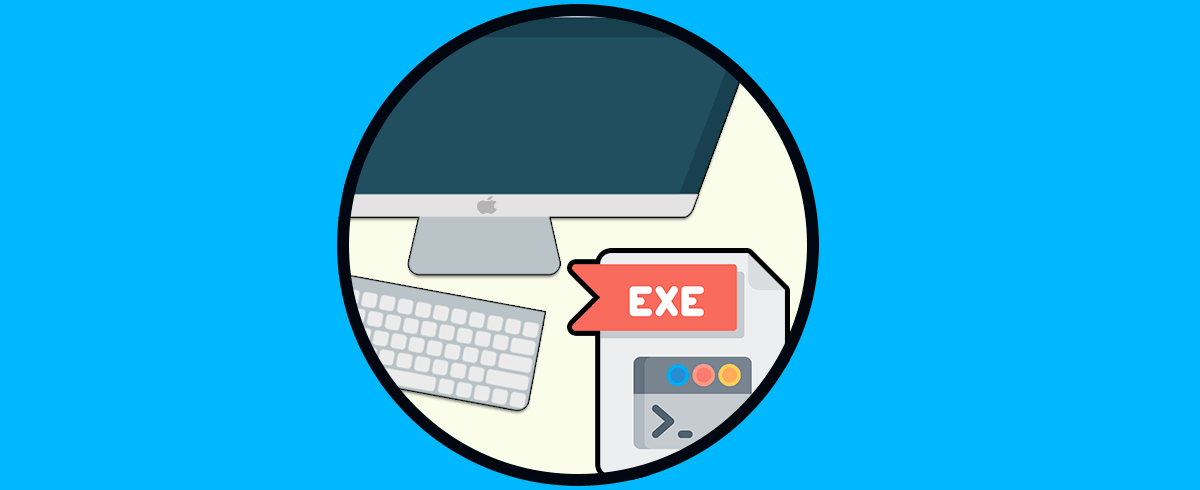
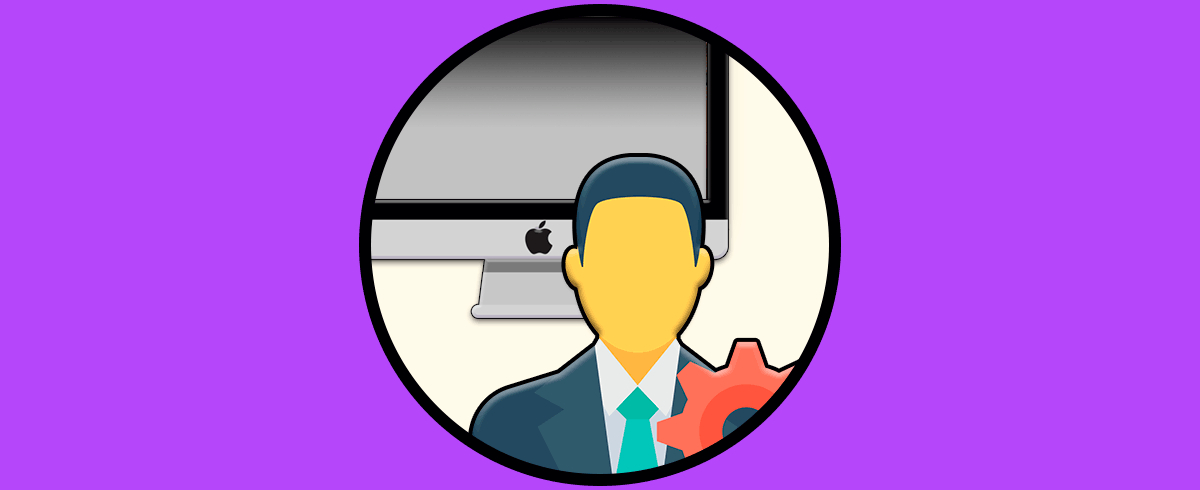
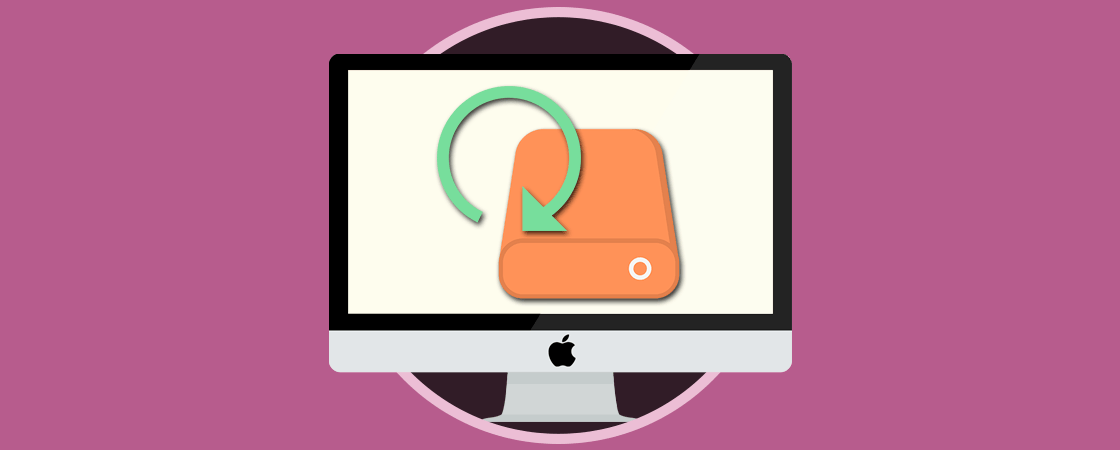
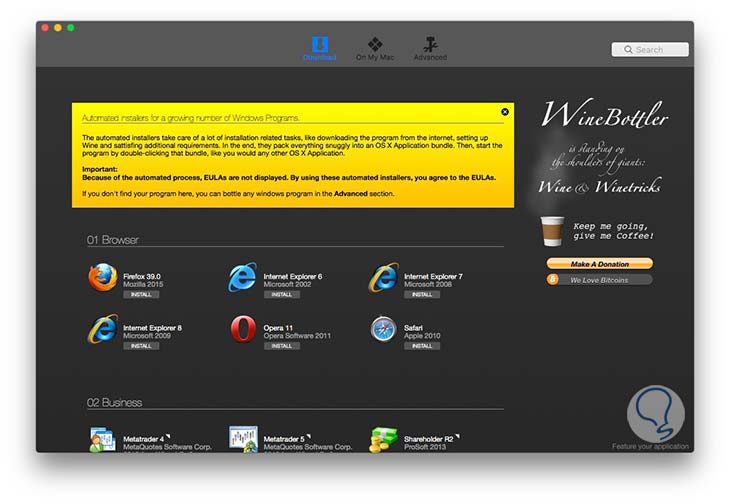
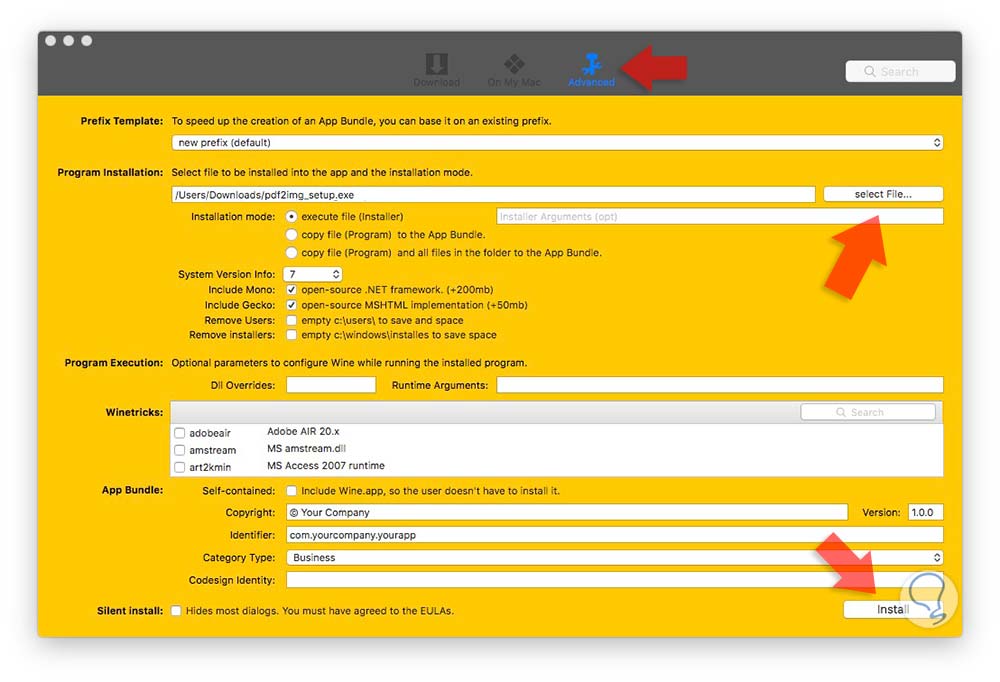
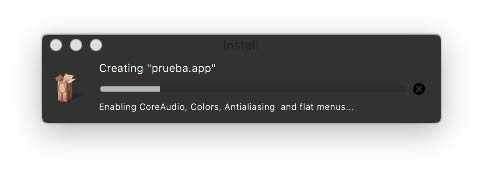
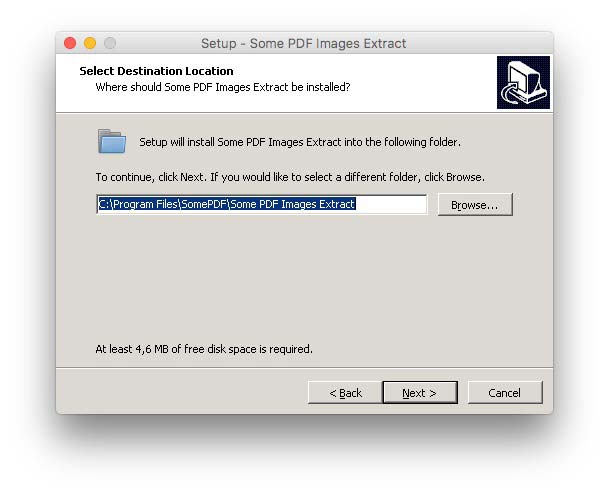
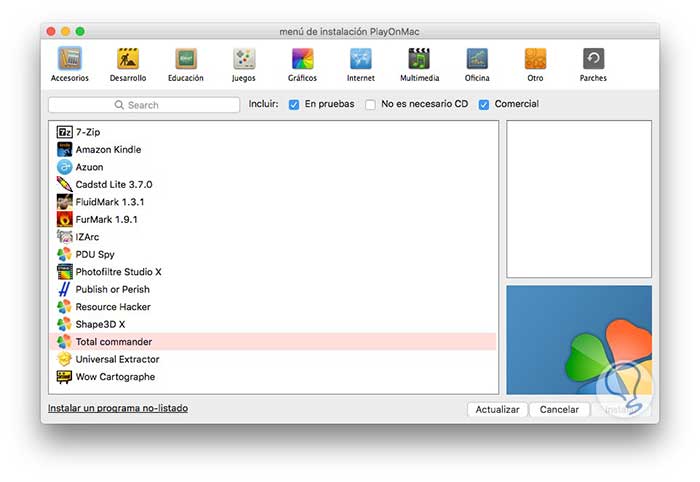
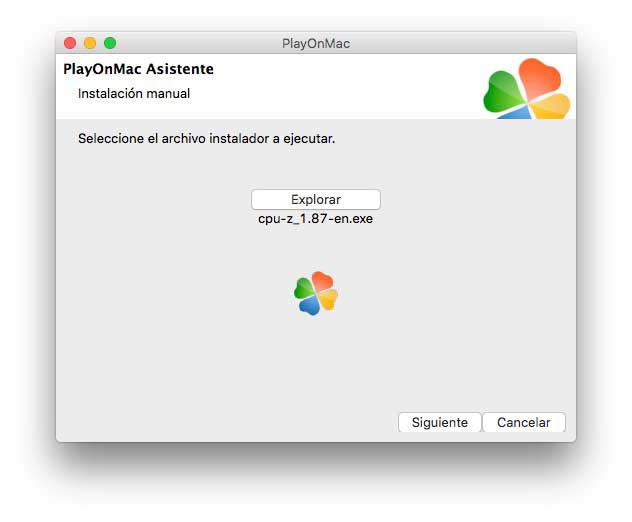
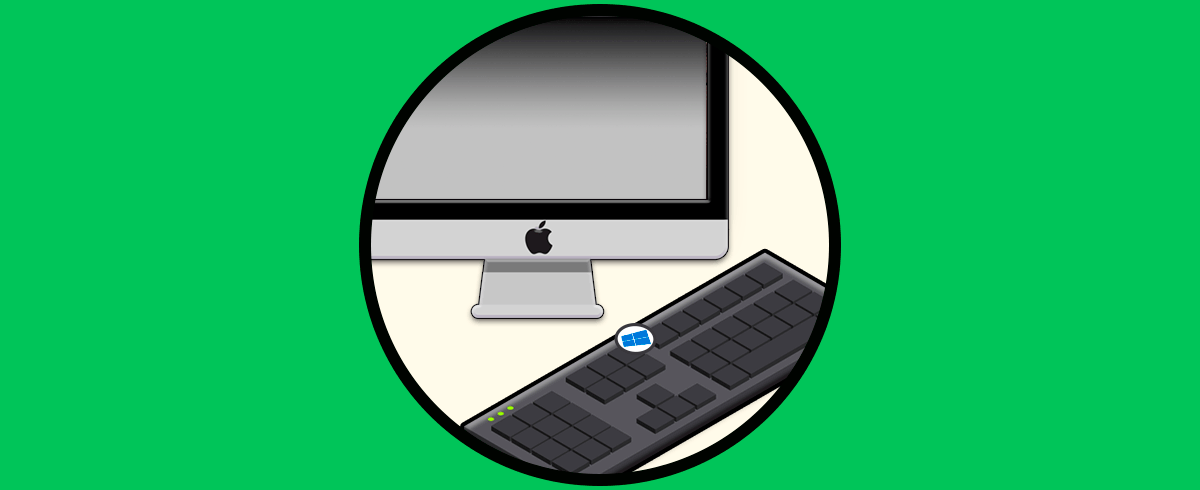
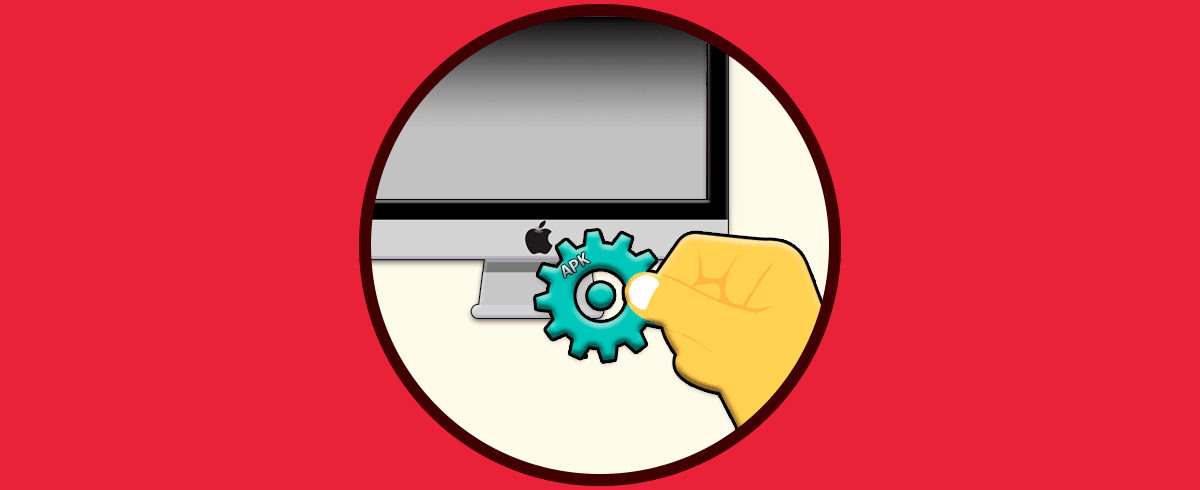






Está bastante bien poder ejecutar programas de Windows en Mac